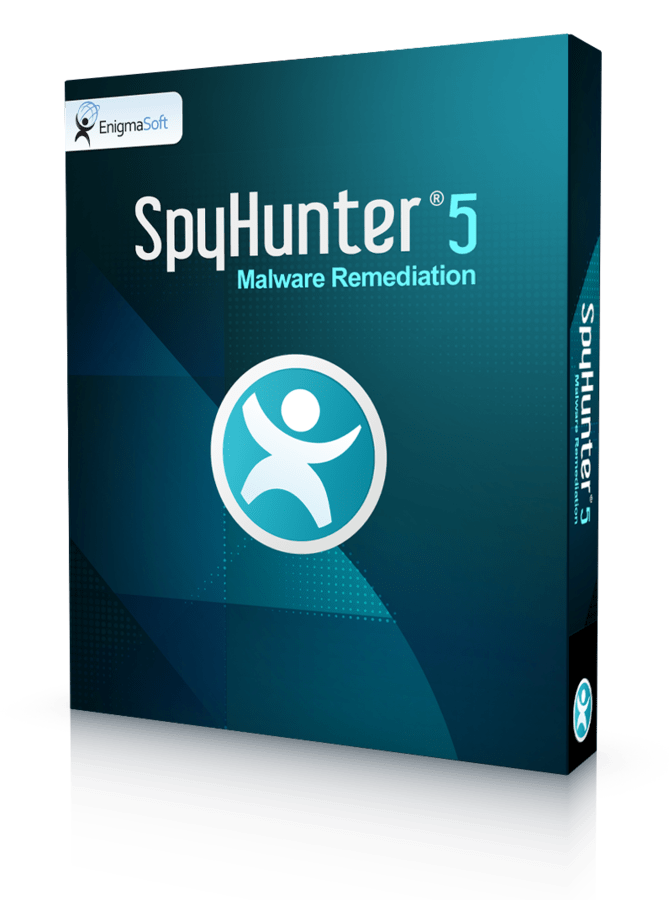För att hålla din dator i sin optimala form i flera år, då behöver du rengöra den till och från – precis som med ditt rum eller din bil. Det största problemet är att digitala skräpfiler tar plats på din hårddisk och påverkar prestandan av hela systemet tills det blivit hanterat. Dessutom behövs inte dessa skräpfiler oftast längre och sitter bara där helt utan orsak.
Vad definieras som en skräpfil då? Det finns massvis av olika skräpfiler, men de kan generaliseras per automatik, onödiga filer som alltså inte används. En vanlig skräpfil kan ta flera kb av utrymme, Du.
Nästan varje program som du har installerad på din dator eller smartphone genererar automatiskt en hel del olika filer som ligger i bakgrunden även efter att du har tagit bort ett program eller en applikation. Program och operativsystem kan även generera temporära backup filer. Även fast dessa bör vara temporära så kan de lämnas tack vare olika orsaker på ditt system. En annan stor orsak till skräpfiler är – webbläsare. Dessa kan generera olika s.k. https://www.quora.com/What-is-the-difference-between-cookies-and-cache och lagra dessa direkt på din hårddisk.
I den här guiden kommer vi att berätta vilka effektiva sätt som finns för att avlägsna skräpfiler. Oavsett vilket operativsystem du använder dig av så kommer du få en del hjälp av ett professionellt program som är dedikerad till att rensa skräpfiler, då en manuell borttagning inte är att rekommendera. Det kan vara lite svårt och du vill definitivt inte radera någonting som är viktigt för ditt system, eller hur?

Hur du tar bort skräpfiler från Windows
Om du har en personlig dator med operativsystemet Windows, då finns det troligen en hel del Skräpfiler som bör tas bort. Det här operativsystemet älskar att lagra olika backup- eller temporära filer. Efter ett tag kommer dessa att läggas på hög och du kommer att få problem med det. Som tur är så finns det olika inbyggda verktyg i Windows som kan hjälpa dig att ta bort dessa skräpfiler. Detta gäller dock endast Windows 7, 8 och 10 eftersom Windows XP och äldre versioner inte stödjer detta längre.
Här har du en kort lista på skräpfiler som bör radera för att rengöra Microsoft Windows operativsystem:
- Temporära filer;
- Filer från papperskorgen;
- Kopior på hemsidor;
- Minnesplatser för Systemfel;
- Minnesplatser för Data Krash;
- Cache.

Ta bort skräpfiler från Windows med inbyggda verktyg
Det finns en standard Windows applikation kallad “Disk Cleanup” – den kan användas via Kontrollpanelen eller genom att enkelt söka efter ”disk cleanup” i sökfältet. När applikationen startar kommer du bli tillfrågad vilken hårddisk du vill analysera först. Välj den som har ditt operativsystem (oftast C: hårddisken) och klicka på OK.
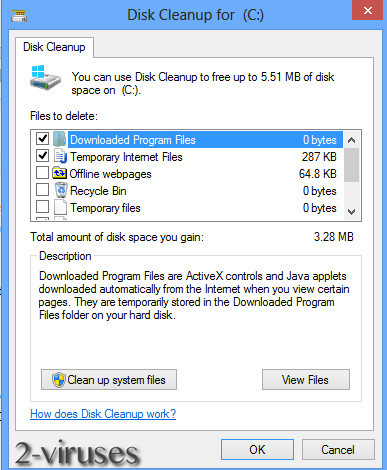
Programmet kommer att analysera dina filer ett par minuter och sedan ge dig möjligheten att välja vad du vill bli av med. Oftast kan du välja alla alternativen och sedan klicka på OK.
Detta är det minsta du kan göra för att radera skräpfiler från ditt Windows system – det tar endast ett par minuter som sagt. Däremot får du det bästa resultatet om du ger det lite tid och rengör systemet med ett dedikerat program. På så sätt säkerställer du att din dator är helt och hållet ren, vilket definitivt kommer att resultera i en Förbättring av prestanda.
Hur du tar bort skräpfiler med ReImage
Reimage är ett allt-i-allo verktyg som kan optimera ditt system, rensa skräpfiler och skydda mot olika virus. Även fast programmet kostar lite (39,99 USD), så finns det en gratisversion som du kan prova för att rengöra din dator.

Varför rekommenderar vi det här verktyget? Det beror på att det verkligen går in på djupet av din dator och hjälper dagliga användare att ta hand om alla aspekter. Dessutom är det enkelt att använda och du kommer definitivt kunna använda alla funktionerna snabbt.
Först och främst så finns det flera alternativ du kan välja mellan. Du kan utföra en fullständig genomsökning och ReImage kommer att ta hand om allting från att upptäcka skadeprogram till att radera skräpfiler. Du kan även välja specifika steg och radera skräpfiler den vägen.
En dedikerad funktion är den s.k. ”Registry Scan” som tillåter dig att hitta dåliga eller gamla registernycklar som inte längre behövs – sedan får du möjligheten att ta bort dessa. Detta kommer inte bara rengöra din dator från skräpfiler, utan även eventuellt åtgärda en del problem som relaterar till program du använder. Om din dator har blivit infekterad med ett skadeprogram tidigare, då finns det en risk att det har skapat ytterligare registernycklar som behöver tas bort.
En annan användbar funktion är den s.k. – ”temporary folders scan”. Som vi tidigare nämnt så kan operativsystemet Windows själv och andra applikationer skapa en hel del ytterligare mappar och filer som endast är temporära och bör tas bort efter en tid. ReImage kommer ta hand om detta med åt dig.
Vi har också gjort det lite enklare för dig – här har du en guide om hur du laddar ned och installerar ReImage. När det väl är klart så har du även en guide om hur du använder programmet på ett bra sätt.
Hur du tar bort skräpfiler från Mac
Mac OS ska vara självrengörande, det betyder att systemet själv ska kunna Ta bort alla temporära filer och andra skräpfiler automatiskt, utan att du behöver lyfta ett finger. Tyvärr fungerar det endast om du knappt använder datorn. Om du t.ex. surfar på internet eller installerar ytterligare program till din Mac, då kommer det definitivt finnas en del skräpfiler som bör tas bort.
Dessa skräpfiler kan vara orsaken till varför din Mac arbetar sämre och sämre för varje dag som går, samt varför du får en del felmeddelanden.
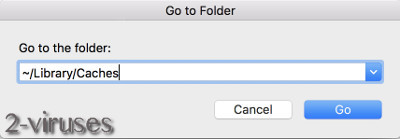
Vad du kan göra redan nu på egen hand är: rengör användar- och systemcache. Detta kan återigen vara farligt, så du bör endast göra detta om du redan vet hur.
För att rengöra cache manuellt, öppna den s.k. Finder menyn (ikonen till vänster på Dock menyn), välj ”GÅ” och sedan ”Gå till mapp”. Placera sedan detta i dialogrutan: “~/Library/Caches”. Detta är vart alla cache filer lagras och som du behöver bli av med.
För att snabbt välja alla filer i mappen av loggar, klicka enkelt på CMD+A knapparna på tangentbordet och dra sedan de valda filerna till papperskorgen eller använd genvägen CMD+←.
Samma process bör göras med mappen loggar, vilket du kan komma åt genom att klistra in “~/Library/Logs” i dialogrutan.
Den här processen kan vara komplicerad och du kan råka att radera någonting som inte skulle raderas, så vi rekommenderar starkt att du använder något verktyg – som t.ex. en gratisversion av Combo Cleaner.
Hur du tar bort skräpfiler med Combo Cleaner
Namnet Combo Cleaner föreslår att det är dedikerat till att rensa skräpfiler från en dator. Detta är faktiskt sant – vi anser att Combo Cleaner är ett av de mest effektiva verktyg i branschen. Dessutom är det en multi-funktionellt verktyg som även kan skydda mot skadeprogram och virus. Det finns både en kostnadsfri och en betalversion. Gratisversionen av Combo Cleaner är tillräcklig för att radera skräpfiler, så du behöver inte betala någonting alls.
Det är verktyget är dedikerad till att hitta och radera alla skräpfiler från ditt Mac system. Det är ytterst användbart och användargränssnittet gör det enkelt att förstå alla funktionerna du erbjuds.
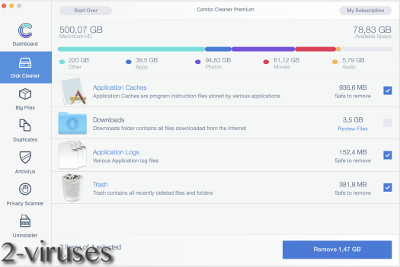
Combo Cleaner funktioner som hjälper dig att rengöra din Mac från skräpfiler:
- Diskrensare;
- Sökfunktion för duplicerade filer;
- Sökfunktion för stora filer;
- Avinstallatör för appar.
Diskrensaren genomsöker hårddisken omgående och upptäcker gammal cache, loggar, webbläsardata och andra skräpfiler som inte längre behövs. Dessutom kan den genomsöka externa hårddiskar.
Sökfunktionen för duplicerade filer kommer att effektivt hitta och föreslå en borttagning av duplicerade filer, oavsett vilket format det har. Filer som är duplicerade kan vara en orsak till att din hårddisk förlorar en hel del utrymme. Det finns även en sökfunktion för stora filer som kan hjälpa dig att hitta riktigt stora filer som sällan används. Du kanske inte behöver dessa och de kanske bara tar en massa onödig plats på ditt system? Combo Cleaner kommer att hjälpa dig bli av med dessa.
Till sist så finns en avinstallatör för appar som fullständigt tar bort applikationer du inte vill ha. En felaktig eller otillräcklig borttagning lämnar ofta en hel del skräpfiler som kan leda till problem med prestanda över längre perioder.
Ta bort skräpfiler från Android
Mobila enheter som t.ex. smartphones och surfplattor är också sårbara och kan lagra en hel del skräpfiler. Ha i åtanke att dessa enheter oftast har ännu mindre utrymme, vilket kan bli ett stort problem. Som alltid så kan du göra det själv med någon applikation. Det finns faktiskt Massor av dessa tillgängliga.
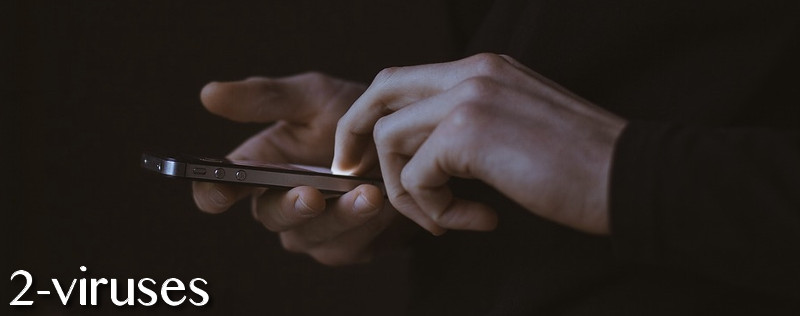
Med andra ord kommer du att behöva samma sak som du behöver göra med en dator, men processen kan se lite annorlunda ut. Först behöver du bli av med cache, för detta behöver du navigera till inställningar – lager – cache data. Du kommer bli tillfrågad om du vill utföra detta – klicka då på ”OK”.
Nedladdningsmappen kan ofta överses på mobila enheter. I den här mappen kan du hitta inte bara filer du laddat ned själv, utan även de som laddats ned av andra applikationer som du har installerat. Se till att du tar bort alla filerna från nedladdningsmappen som inte längre behövs.
Till sist – lagra in alla data på din enhet. Filer som bilder eller olika dokument kan exporteras till kostnadsfria data-lager som t.ex. Google Drive eller Dropbox. Dessa har du alltid tillgång till (om du har internetanslutning) och du behöver definitivt inte hålla på alla hundratals gamla foton på din telefon hela tiden.
Hur du tar bort skräpfiler från iPhone
För att fullständigt rensa din iPhone från skräpfiler, då behöver du radera Safari cache (om du använder den webbläsaren), rensa applikationsdata och eliminera applikationer som du inte längre använder. Samma gäller för foton och andra filer du inte använder.

För att resan Safari cache, då behöver du gå in på inställningar – skrolla ned till ”Rensa Historik och Hemsidor” alternativet. Vänligen notera att du även kommer att radera historiken från ditt surfande som t.ex. dina mest besöka hemsidor och alla sparad information (lösenord, smeknamn etc).
För att rensa applikationsdata behöver du igen gå in på inställningar – generella inställningar – iPhone lagring. Om du använder en iPad så är det markerat som iPad lagring. Det kommer att ta dig till en lista av applikationer som tar upp mest plats (i minskande ordning). Om en applikation tar en massa plats på din telefon, då bör du kanske överväga att ta bort det och ominstallera det. Gamla applikationer kan fyllas med skräpfiler och det är den enklaste metoden för att hantera det. Ominstallerade applikationer är mycket lättare och tar inte så mycket plats.
Källa: https://www.2-viruses.com/how-to-remove-junk-files
Läs "Hur du tar bort skräpfiler" på andra språk
- How To Remove Junk Files (en)
- Cómo Eliminar Archivos Basura (es)
- Comment faire pour supprimer les fichiers indésirables (fr)
- Hoe Junk-bestanden verwijderen (nl)
- Como Remover Arquivos Lixo (pt)
- Come rimuovere i file spazzatura (it)
- Gewusst wie: Entfernen von Junk-Dateien (de)
- Sådan fjerner man uønskede filer (dk)